shadcn/ui MCPサーバーをClaude Desktopで活用する方法
Claude Desktopでのshadcn/ui MCPサーバーの設定
はじめに
shadcn/ui の Model Context Protocol (MCP) サーバーを使うと、AIアシスタントから自然言語でUIコンポーネントを管理できるようになります。
公式に案内はありますが、ClaudeCodeやCursorでの紹介がメインなので、 Claude Desktop でのセットアップ方法や、その仕組みについて解説します。
Claude Desktop でも、最近はアーティファクトを簡単に作ってモックアップを動かせることもあり、デザイナーやPdMにとっては使いやすいと思います。
MCPとは?
MCP(Model Context Protocol) は、AIアシスタントがローカル環境のツールやサービスと対話するためのプロトコルです。
shadcn/ui MCPサーバーを利用すると、次のような操作が可能になります:
- 自然言語でのコンポーネントインストール
- 利用可能なコンポーネントの一覧表示
- コンポーネントのプロジェクト適用(aliasesに基づく配置)
セットアップ手順
1. プロジェクトの準備
components.json をプロジェクトに追加する必要があります。構成例:
{
"$schema": "https://ui.shadcn.com/schema.json",
"style": "default",
"rsc": true,
"tsx": true,
"tailwind": {
"config": "tailwind.config.js",
"css": "app/globals.css",
"baseColor": "neutral",
"cssVariables": true
},
"aliases": {
"components": "@/components",
"utils": "@/lib/utils"
}
}
2. Claude Desktop向けの設定
設定ファイルの場所
| OS | パス |
|---|---|
| macOS | ~/Library/Application Support/Claude/claude_desktop_config.json |
| Windows | %APPDATA%/Claude/claude_desktop_config.json |
| Linux | ~/.config/Claude/claude_desktop_config.json |
設定内容の追加
{
"mcpServers": {
"shadcn": {
"command": "npx",
"args": ["-y", "shadcn@latest", "mcp"],
"cwd": "/path/to/your/project"
}
}
}
-
cwdには、プロジェクトのルートディレクトリの絶対パスを指定してください。
レジストリの仕組み
デフォルトレジストリ
components.json に特別な設定をしなくても、デフォルトで https://ui.shadcn.com/r/ が使われます。
{
"registries": {}
}
カスタムレジストリ(上級者向け)
独自のレジストリを使いたい場合は、以下のように設定可能です:
{
"registries": {
"@acme": "https://acme.com/r/{name}.json",
"@internal": "https://internal.company.com/components/{name}.json"
}
}
動作の仕組み
MCPサーバーは次のような流れで動作します:
- 起動時:AIアシスタントがMCPサーバーを起動
-
設定読み込み:
components.jsonを読み込む - 自然言語変換:指示をCLIコマンドへ変換
- ファイル配置:aliases に従ってファイルを配置
使用例
設定が完了すると、次のような自然言語コマンドが使えます:
Install the button and dialog components from shadcnShow me all available shadcn componentsSearch for form-related components in shadcn
こんな感じで確認がでれば正常に動いています
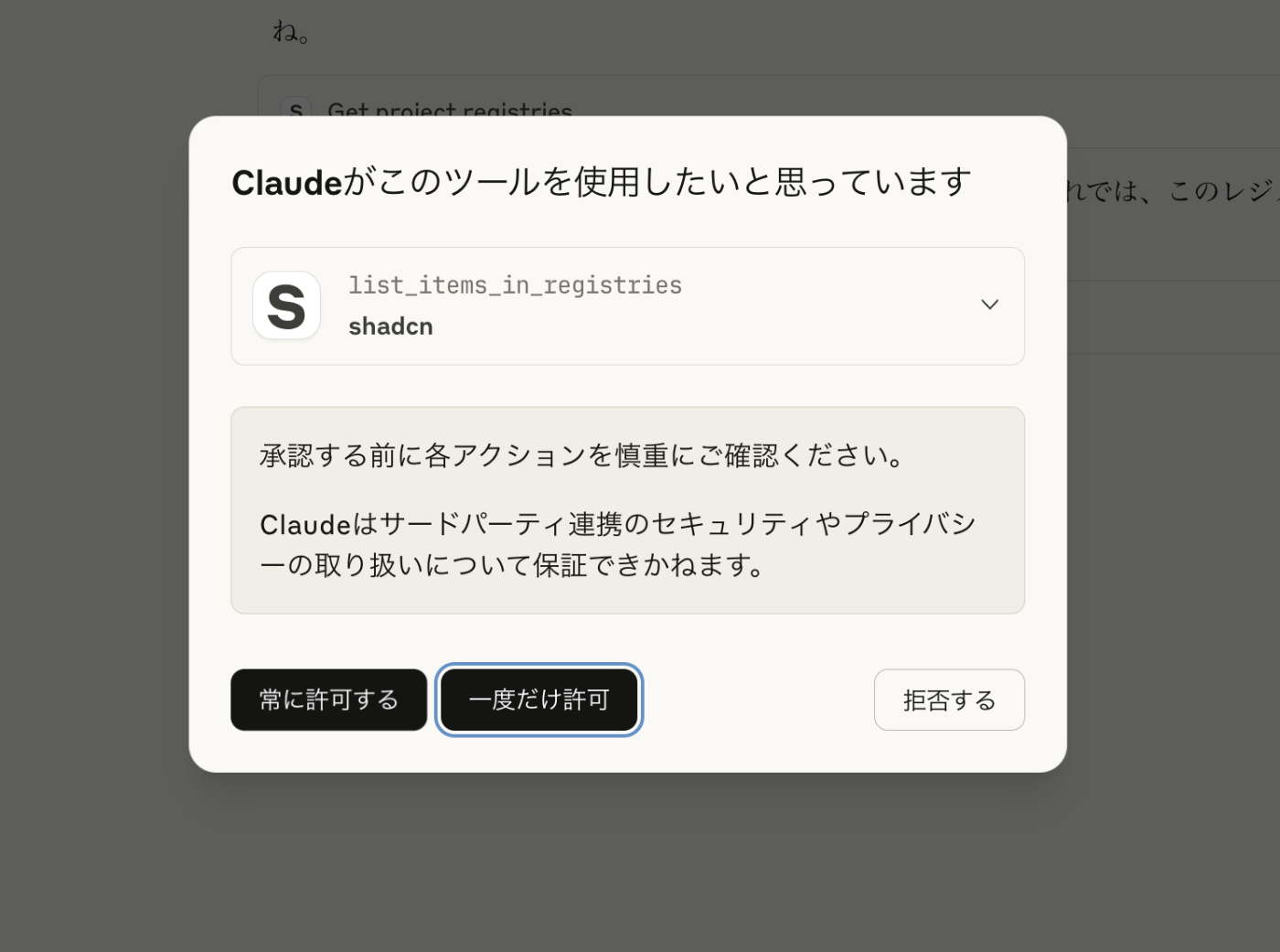
試しにビンゴアプリを作ってもらいました
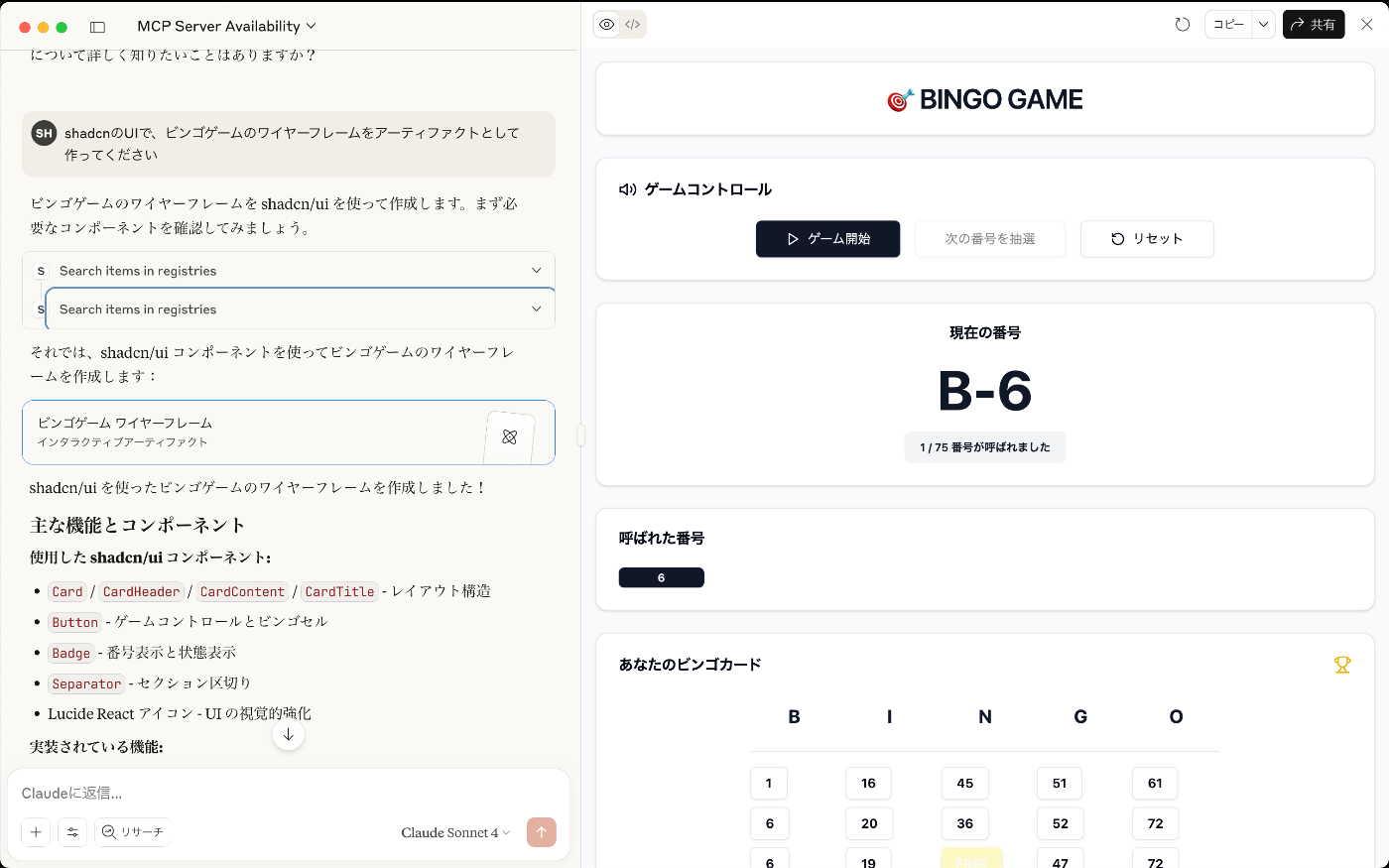
トラブルシューティング
1. パスエイリアスの不一致
// TypeScript設定例
"@/components/*": ["src/components/*"]
// components.json 側
"aliases": {
"components": "src/components"
}
2. MCPサーバーが起動しない
- アプリケーションを再起動
- JSON構文エラーの確認
-
cwdが正しいか確認
3. コンポーネントが正しく配置されない
components.json の aliases と、実際のディレクトリ構造を再確認してください。
まとめ
shadcn/ui MCPサーバー を活用することで、AIとの自然言語によるコンポーネント管理が可能になります。
Claude Desktopの設定は少々手間ですが、一度設定すれば、UI開発の生産性が大幅に向上する可能性があります。
Discussion